Thông tin liên hệ
- 036.686.3943
- admin@nguoicodonvn2008.info

Do tập trung làm việc mà nhiều người thường có thói quen sạc pin quá lâu hay để laptop cạn kiệt pin. Điều này cũng là một những nguyên nhân giảm tuổi thọ pin laptop, gây ra hiện tượng chai pin laptop. Nếu bạn muốn theo dõi mọi tình trạng của pin laptop thì có thể cài đặt ứng dụng Battery Alarm trên Windows 10. Ứng dụng sẽ giám sát tình trạng hiện tại pin laptop, khi gần hết pin hoặc khi gần đầy pin sẽ thông báo tới người dùng qua âm thanh để bạn được biết.
Mức độ để tạo thông báo pin trên máy tính sẽ do người dùng lựa chọn có thể 100%, 90% hay 25%,… Âm thanh thông báo mà ứng dụng cung cấp cũng tương đối đa dạng để chúng ta chọn sử dụng. Bài viết dưới đây sẽ hướng dẫn bạn đọc cách giám sát dung lượng pin laptop bằng Battery Alarm.
Bước 1:
Người dùng tải ứng dụng Battery Alarm cho Windows 10 theo link dưới đây.
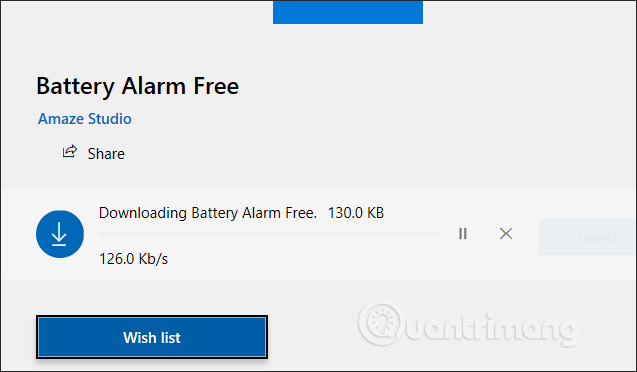
Bước 2:
Hiển thị giao diện với yêu cầu cần đồng ý cho ứng dụng chạy nền để giám sát trạng thái pin thiết bị chính xác hơn. Bạn bấm Always Allowed như hình dưới đây.
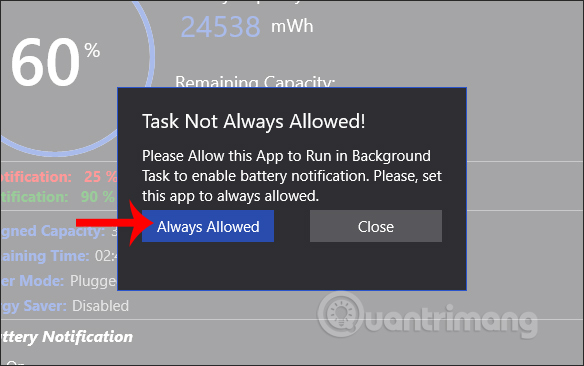
Ngay sau đó hiện giao diện See which apps are affecting your battery life. Tìm và nhấn chọn vào ứng dụng Battery Alarm, rồi tích chọn Allow the app to run background tasks để ứng dụng chạy nền trên hệ thống.
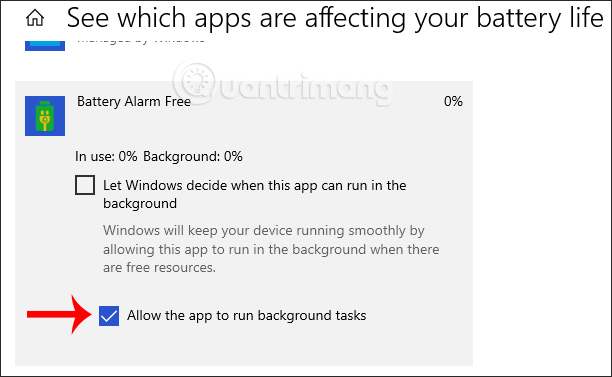
Bước 3:
Trong giao diện ứng dụng người dùng thấy các thông tin về tình trạng pin hiện tại.
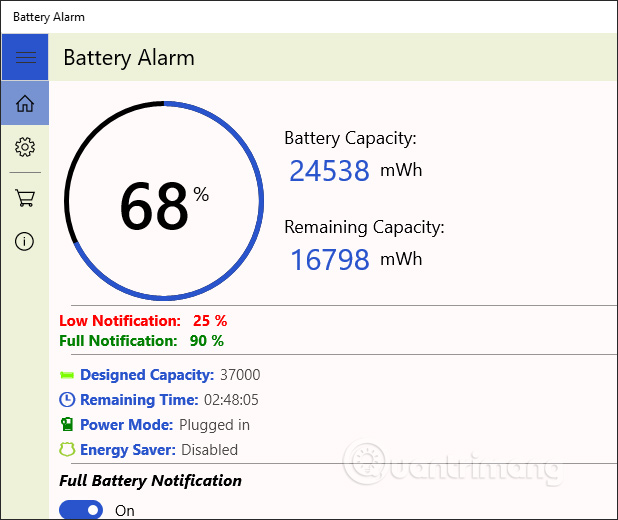
Bước 4:
Tiếp đó người dùng tiến hành thiết lập thông báo pin trên ứng dụng. Đầu tiên bạn cần kích hoạt chế độ Full Battery Notification để tạo thông báo khi pin sạc đầy. Sau đó chỉnh tới % pin đầy muốn nhận thông báo.
Tùy chọn Loop lặp lại thông báo cho tới khi dừng thao tác. Nhấn tiếp vào tùy chọn Default notification sound để chọn âm thanh thông báo.
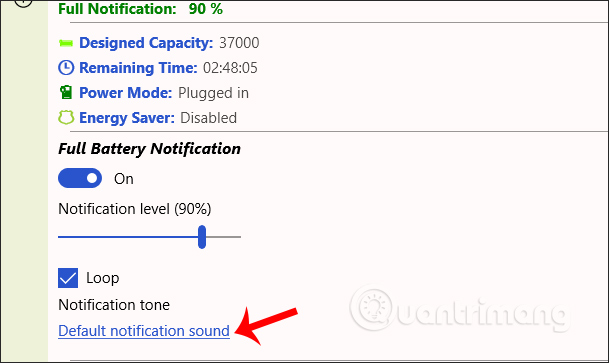
Hiển thị danh sách các âm thanh mà ứng dụng cung cấp, nhấn biểu tượng play để nghe trước. Nếu muốn thêm âm thanh có từ máy tính thì bạn nhấn vào biểu tượng dấu cộng.
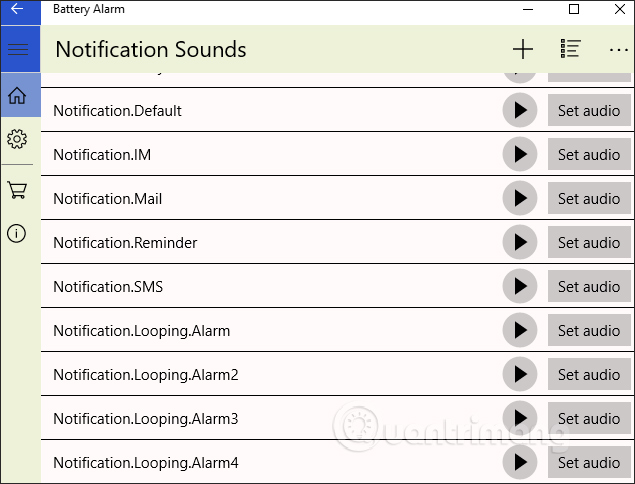
Hiển thị giao diện thư mục trên máy tính để người dùng lựa chọn âm thanh mới muốn sử dụng. Cuối cùngnhấn Set Audio để chọn âm thanh.
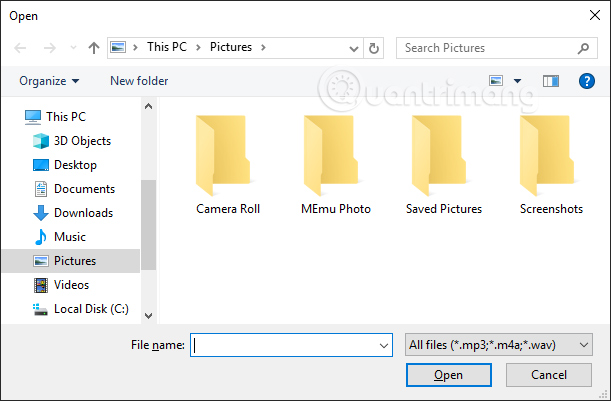
Như vậy khi đến mức pin báo sạc đầy chúng ta sẽ nhận được thông báo ở góc phải dưới màn hình, nhấn Got it để tắt trong giao diện.
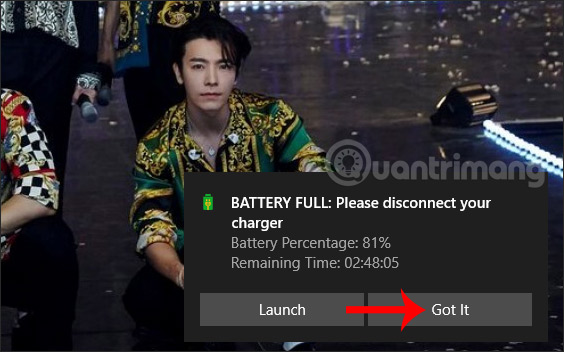
Bước 5:
Với tùy chọn thiết lập âm thanh thông báo khi mức pin thấp, người dùng thực hiện tương tự như khi báo mức pin đầy.
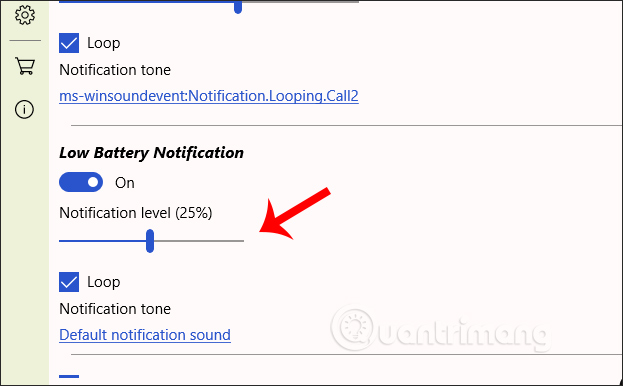
Bước 6:
Tiếp đến ở phía dưới cùng giao diện có tùy chọn Battery email notification, bật thông báo qua email nếu không dùng laptop trong quá trình sạc pin.
Người dùng nhập địa chỉ email cá nhân vào khung Email address. Như vậy ứng dụng sẽ thông báo qua email mỗi khi pin sạc đầy hay pin yếu.
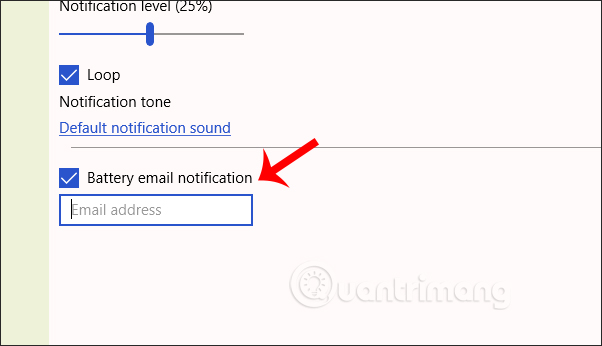
Bước 7:
Nhấn vào biểu tượng bánh răng cưa để thay đổi lại giao diện của ứng dụng từ nền trắng sang nền đen.
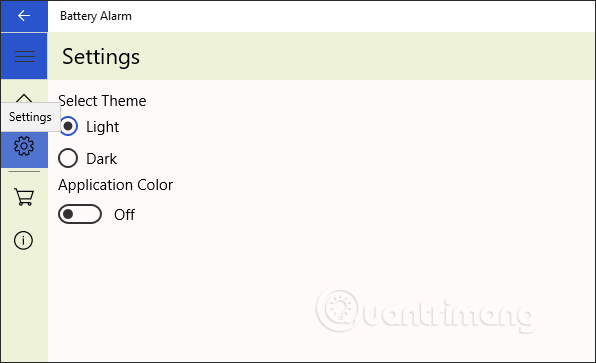
Mọi thông tin về tình trạng pin đều được hiển thị đầy đủ trên giao diện của Battery Alarm. Tới mức dung lượng pin đầy hay pin yếu mà chúng ta đã thiết lập, bạn đều nhận được thông báo kèm âm thanh nhắc nhở.
Chúc các bạn thực hiện thành công!
Nguồn tin: Quantrimang.com
Ý kiến bạn đọc
Những tin mới hơn
Những tin cũ hơn
 Cách chỉnh độ rộng tự động trên Excel
Cách chỉnh độ rộng tự động trên Excel
 Kiểu dữ liệu trong Python: chuỗi, số, list, tuple, set và dictionary
Kiểu dữ liệu trong Python: chuỗi, số, list, tuple, set và dictionary
 Cách giãn dòng trong Word 2016, 2019, 2010, 2007, 2013
Cách giãn dòng trong Word 2016, 2019, 2010, 2007, 2013
 Cách hiển thị My Computer, This PC trên Desktop của Windows 10
Cách hiển thị My Computer, This PC trên Desktop của Windows 10
 8 tính năng Microsoft Office giúp bạn cắt giảm hàng giờ làm việc
8 tính năng Microsoft Office giúp bạn cắt giảm hàng giờ làm việc
 Cách xem mật khẩu Wifi đã lưu trên Windows
Cách xem mật khẩu Wifi đã lưu trên Windows
 Cách kết nối Google Drive với Grok Studio
Cách kết nối Google Drive với Grok Studio
 Việc chuyển sang Google Public DNS trên router và PC giúp cải thiện tốc độ Internet như thế nào?
Việc chuyển sang Google Public DNS trên router và PC giúp cải thiện tốc độ Internet như thế nào?
 Những bản mod thiết yếu giúp Windows 11 trở nên hữu ích hơn
Những bản mod thiết yếu giúp Windows 11 trở nên hữu ích hơn
 Cách đồng bộ Microsoft Forms với Excel
Cách đồng bộ Microsoft Forms với Excel
 Hướng dẫn tạo theme AI cho Outlook
Hướng dẫn tạo theme AI cho Outlook
 Hàm DATEPART trong SQL Server
Hàm DATEPART trong SQL Server
 Hướng dẫn xem lại nhà cũ trên Google Maps
Hướng dẫn xem lại nhà cũ trên Google Maps
 Tôi từng thương em
Tôi từng thương em
 Cách chèn, viết biểu tượng mũi tên (↑↓←↕↔→↘↗↙↖) trong Word
Cách chèn, viết biểu tượng mũi tên (↑↓←↕↔→↘↗↙↖) trong Word
 Cấu hình Resident Evil Requiem PC
Cấu hình Resident Evil Requiem PC
 Cách tận dụng tab Performance trong Task Manager
Cách tận dụng tab Performance trong Task Manager
 Rời bỏ mối quan hệ bạn bè độc hại
Rời bỏ mối quan hệ bạn bè độc hại
 Hướng dẫn sử dụng Photoshop cho người mới
Hướng dẫn sử dụng Photoshop cho người mới
 Cách sửa lỗi AutoCAD bị giật, lag
Cách sửa lỗi AutoCAD bị giật, lag
